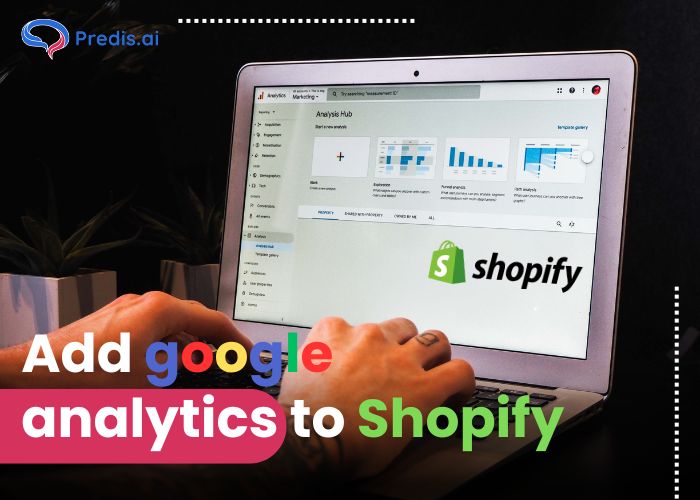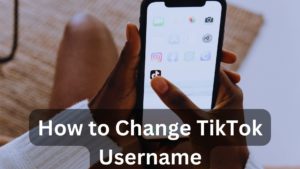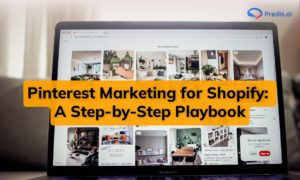Jeste li sve postavili svoju online Shopify trgovinu? Sjajno! A sada, što radiš? Ako ste se pitali kako možete pratiti sve posjetitelje koji vrebaju na vašoj web stranici i kako ih možete početi ciljati, vjerojatno ste došli do rješenja. To rješenje je Google Analytics!
Pomoću Google Analyticsa možete pratiti i analizirati promet svoje web stranice, ponašanje korisnika i stope konverzije.
Google Analytics u kombinaciji s vašom Shopify trgovinom donijet će vam uvid u način na koji posjetitelji stupaju u interakciju s vašom web lokacijom, uključujući informacije o njihovoj demografiji, njihovim izvorima, popularnom sadržaju, angažmanu korisnika, stopama konverzije i više. To vam pomaže da ostanete ispred konkurencije i razvijete svoje poslovanje e-trgovine.
Sve je to moguće putem koda za praćenje koji koristi Google Analytics i koji postavljate na stranice svoje web stranice. Ovaj kod prikuplja informacije o korisničkim interakcijama i šalje ih na vaš Google Analytics račun, gdje možete pristupiti podacima i analizirati ih putem Google Analytics nadzorne ploče.
U konačnici, to vam pomaže u donošenju odluka temeljenih na podacima kako biste poboljšali korisničko iskustvo, povećali konverzije i poboljšali ukupni poslovni uspjeh.
U ovom vodiču korak po korak provest ćemo vas kroz postupak dodavanja Google Analyticsa u vašu Shopify trgovinu.
Korak I: Dodavanje Google Analytics na Shopify
1. Napravite Google Analytics račun
- Idite na Google Web stranica analitike
- prijavite se sa svojim Google računom ili stvoriti novi
- Nakon što ste prijavljeni, kliknite na “Počnite mjeriti” tipku.
- Od vas će se tražiti da postavite račun. Unesite naziv računa (ovo je naziv koji predstavlja vašu tvrtku ili web stranicu) i druge relevantne pojedinosti. Obavezno unesite točne podatke.
- Kliknite na "Sljedeći" nastaviti.
2. Nabavite svoj Google Analytics ID za praćenje
- Nakon izrade računa, od vas će se tražiti da postavite svojstvo. Svojstvo predstavlja vašu web stranicu ili aplikaciju. Unesite naziv web stranice, URL web stranice, kategoriju djelatnosti i vremensku zonu izvješćivanja.
- Kliknite na "Stvoriti" nastaviti.
- U odjeljku Administrator vašeg Google Analytics računa, u stupcu Vlasništvo kliknite na “Informacije o praćenju” i zatim odaberite "Kod za praćenje."
- Vidjet ćete svoj ID praćenja prikazan na vrhu stranice. Izgledat će kao "UA-XXXXXXXXX-X." Kopirajte ovaj ID praćenja; trebat će vam za integraciju Google Analyticsa s vašom Shopify trgovinom.
- Čuvajte svoj ID za praćenje na sigurnom. To je jedinstveni identifikator za prikupljanje podataka vaše web stranice. Tretirajte to kao lozinku.
Korak II: Dodavanje Google Analyticsa u Shopify
1. Pristupite svom Shopify administratoru kontrolna ploča
- Prijavite se na svoj Shopify račun.
- Nakon što se prijavite, bit ćete na svojoj Shopify administratorskoj nadzornoj ploči.
- U lijevom izborniku kliknite na “Online trgovina” odjeljak da biste ga proširili.
- Na proširenom izborniku odaberite "Postavke."
2. Unesite svoj Google Analytics ID praćenja
- Pomičite se prema dolje u odjeljku Postavke dok ne dođete do "Google Analytics" odjeljak.
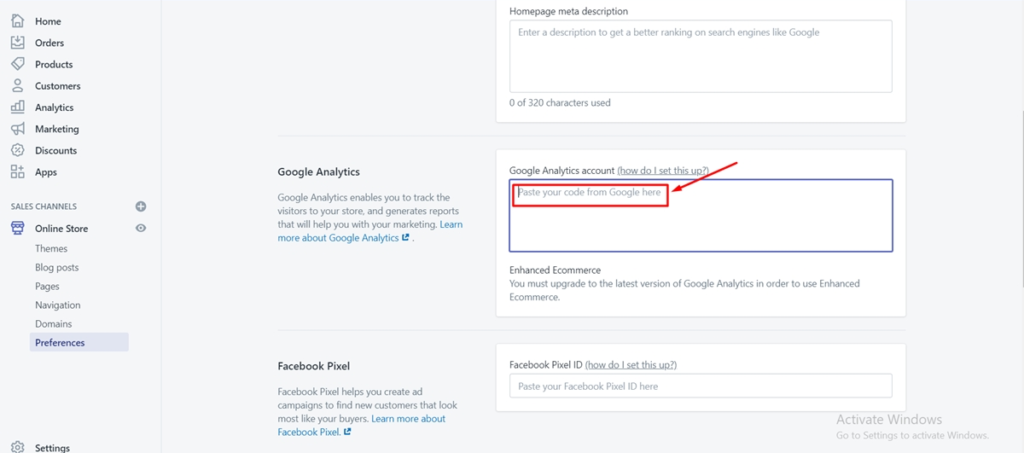
- U odjeljku Google Analytics vidjet ćete opciju za "Upravljanje Pixelom." Kliknite na ovu opciju.
- Pojavit će se skočni prozor. Kliknite na "Povežite svoj Google račun."
- Bit ćete preusmjereni na Google da autorizirate Shopifyjev pristup vašem Google Analytics računu. Prijavite se s Google računom koji ima pristup vašoj Google Analytics.
- Nakon autorizacije, vidjet ćete popis Google Analytics svojstava povezanih s povezanim Google računom. Odaberite ID oznake za GA4 entitet koji želite povezati sa svojom Shopify trgovinom.
- Nakon odabira odgovarajućeg svojstva GA4 kliknite na “Povežite svoj Google Analytics 4 entitet".
3. Omogućite poboljšano praćenje e-trgovine (nije obavezno)
- Omogućivanje poboljšanog praćenja e-trgovine pruža detaljnije uvide u prodaju vaše trgovine i izvedbu proizvoda. Preporuča se za e-trgovine.
- Ako želite omogućiti poboljšano praćenje e-trgovine, vratite se u odjeljak Google Analytics na stranici Shopify.
- U odjeljku Google Analytics pronaći ćete "Omogući poboljšanu e-trgovinu" potvrdni okvir. Kliknite ovaj potvrdni okvir kako biste omogućili poboljšano praćenje e-trgovine.
- Nakon što je omogućeno, kliknite na "Uštedjeti" gumb na dnu stranice za primjenu promjena.
Korak III: Provjera integracije
Provjerite prati li Google Analytics vašu Shopify trgovinu
- Vratite se na svoj Google Analytics račun.
- U izborniku s lijeve strane idite na "Stvarno vrijeme" odjeljak. Ovaj odjeljak vam omogućuje da vidite podatke uživo o trenutnoj aktivnosti na vašoj web stranici.
- Otvorite svoju Shopify trgovinu u novoj kartici ili prozoru koristeći URL svoje web stranice.
- U odjeljku Google Analytics u stvarnom vremenu trebali biste vidjeti aktivne korisnike na svojoj web stranici. Ovo će potvrditi da Google Analytics prati vašu Shopify trgovinu u stvarnom vremenu.
- Imajte na umu da može doći do malog kašnjenja u prikazivanju podataka praćenja u stvarnom vremenu u Google Analyticsu. Nemojte se uznemiriti ako dođe do kratkog kašnjenja između interakcija web-mjesta i podataka koji se prikazuju u izvješću u stvarnom vremenu.
Testirajte praćenje e-trgovine (izborno)
- Dodajte proizvod u svoju Shopify košaricu: posjetite svoju Shopify trgovinu kao redoviti kupac. Pregledajte svoje proizvode i dodajte jedan u košaricu.
- Nastavite do stranice za naplatu: Prođite kroz postupak prelaska na stranicu za naplatu.
- Dovršite probnu kupnju: ako vam odgovara, možete dovršiti probnu kupnju. To uključuje unos podataka o probnom plaćanju i dovršetak postupka naplate bez stvarnog plaćanja.
Provjerite koristite li okruženje za testiranje, a ne stvarnu transakciju uživo. Ne želite utjecati na svoje stvarne podatke o prodaji.
- Provjerite podatke o e-trgovini u Google Analyticsu: nakon probne kupnje vratite se na svoj Google Analytics račun. Ovisno o specifičnoj postavci i izvješćivanju GA4, idite do relevantnog odjeljka gdje možete pronaći podatke o e-trgovini.
Potražite podatke vezane uz testni proizvod dodan u košaricu, proces naplate i dovršenu kupnju.
Korak IV: Analiza podataka vaše Shopify trgovine pomoću Google Analyticsa
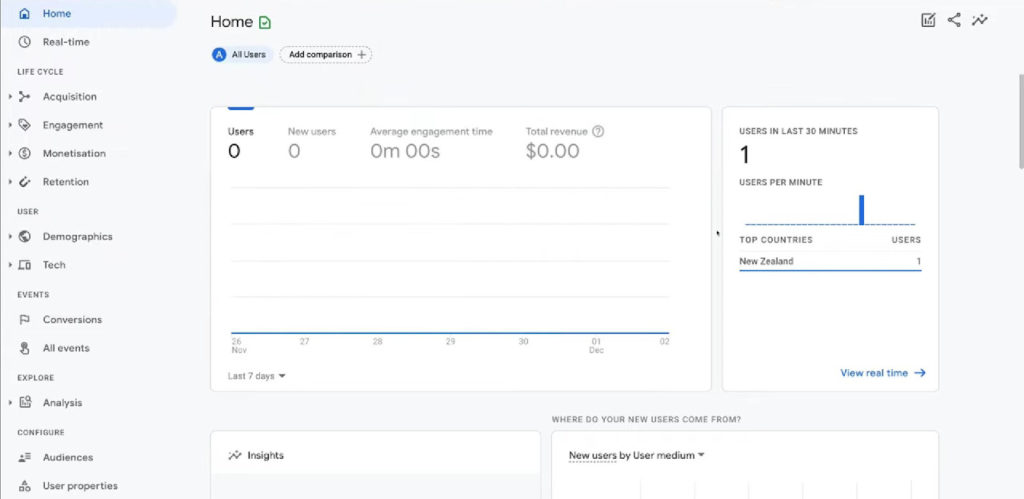
Pregled Google Analytics izvješća
- Nadzorna ploča: Steknite sveobuhvatan uvid u izvedbu svoje trgovine, uključujući osnovne mjerne podatke kao što su sesije, stopa konverzije i prihod. Sve je to ključno za procjenu ukupne izvedbe vaše trgovine na prvi pogled.
- Stvarno vrijeme: Pratite aktivnosti uživo na svojoj web stranici, kao što su aktivni korisnici, najpopularnije stranice i izvori prometa. To će vam pomoći da ostanete u tijeku s novim trendovima i odmah capiiskoristiti priliku.
- publika: Razumite posjetitelje svoje web stranice, uključujući njihovu demografiju, interese i ponašanje. Ovi elementi pomažu vam da steknete znanje koje vam je potrebno da prilagodite svoje marketinške napore kako biste zadovoljili njihove preferencije.
- Nabavka: Pratite izvore prometa svoje web stranice i mjerite učinkovitost svojih marketinških kampanja. To se čak može učiniti preko kanala.
- Ponašanje: To vam pomaže da dobijete uvid u to kako se korisnici kreću vašom web lokacijom, uključujući popularne stranice, izlazne stranice i pretraživanja web stranice.
- Pretvorbe: Ova metrika mjeri uspješnost vaših ciljeva i prati transakcije e-trgovine. To vam pomaže razumjeti što točno potiče vašu prodaju.
Ključne metrike za praćenje
Razumijevanje ovih ključnih mjernih podataka pomoći će vam da poboljšate svoju strategiju do njenog najboljeg potencijala:
- sjednice: Broj posjeta korisnika vašoj web stranici. Ovo je osnovna mjera razumijevanja angažmana.
- Stopa pretvorbe: Postotak posjetitelja koji izvrše željenu radnju, kao što je kupnja. To je jasan pokazatelj da je korisnik dobio ono što je tražio.
- Prosječna vrijednost narudžbe: Prosječni iznos koji su korisnici potrošili u jednoj transakciji. Pomoću ove metrike možete optimizirati svoje strategije određivanja cijena.
- Prihod: Ukupan iznos prodaje koji je generirala vaša Shopify trgovina. Razumijevanje ovog broja pomoći će vam da povećate svoju prodaju i poslovanje u budućnosti.
- Izvori prometa: Prepoznajte odakle dolazi promet vaše web stranice, kao što je organsko pretraživanje, društveni mediji ili plaćeno oglašavanje. Nakon što to shvatite, možete razmotriti dodjelu kanala i poboljšati svoje marketinške kampanje.
Izrada prilagođenih izvješća i ciljeva
- Prilagođena izvješća: pomoću Google Analyticsa možete izraditi prilagođena izvješća za praćenje određenih mjernih podataka ili segmenata vaše publike. Zatim možete izdvojiti podatke koji su najvažniji za vaše poslovanje.
- Golovi: Postavite ciljeve za praćenje određenih radnji na vašoj web stranici, kao što su prijave za bilten ili kupnje proizvoda. Praćenje ovih radnji u biti će vam pomoći da shvatite korisničku interakciju i uspjeh konverzije.
Korak V: Upotreba podataka za optimizaciju vaše Shopify trgovine
Dodavanje Google Analyticsa i čitanje podataka ne znači ništa dok ne poduzmete aktivne korake prema poboljšanju performansi.
Prepoznajte mogućnosti za poboljšanje
- Analizirajte ponašanje kupaca kako biste identificirali bolne točke i područja za poboljšanje.
- Identificirajte proizvode ili stranice koji se bore za angažiranje korisnika ili konverziju. Pretvorite ove uvide u djelotvorna poboljšanja.
A/B testiranje i optimizacija
- Testirajte različite varijacije svoje web stranice kako biste optimizirali stope konverzije. Usporedite varijacije, učite iz podataka i poboljšajte iskustvo svoje web stranice.
- Koristite podatke iz Google Analyticsa za donošenje obrazovanih odluka. Brojke ne lažu, a u kombinaciji sa strateškim razmišljanjem mogu vašu trgovinu odvesti do novih visina.
Evo vodiča za Google Analytics za početnike:
Zašto jednostavno ne koristite Shopify Analytics?
Kao vlasnik poslovne trgovine na Shopifyju, možda ste vidjeli opciju izvorne analitike na svojoj administratorskoj upravljačkoj ploči. Shopify vam pruža temeljnu analitičku značajku, ali nije ni blizu uvidu koji Google Analytics može generirati za vaše poslovanje.
Uzmimo, na primjer, integraciju i usporedbu uvida Google Analyticsa s Google Adsom i Google pretraživanjem. Sami SEO i mogućnosti praćenja ove postavke dovoljni su za prelazak s Shopify analitike na Googleovu.
Međutim, morate uzeti u obzir da postoje ugrađeni vatrozidi i postavke u Shopifyju koji sprječavaju Googleov nos da zabada u poslovnu aktivnost vaše trgovine – pa ćete to možda morati zaobići.
Ukratko, ako vaša trgovina dobro napreduje uz samo pogled na analitiku iz ptičje perspektive, Shopifyjevo izvorno rješenje je dovoljno dobro. Međutim, ako biste radije bili spremni za rast i trebate razumjeti svaki kutak svoje trgovine, uključite Google.
3 ključne prednosti koje Google Analytics pruža u odnosu na Shopify Analytics
Dobra je odluka napraviti promjenu za dobrobit svoje internetske trgovine, ne samo zbog bolje analitike već i zato što su informacije moć. U konkurentskom online svijetu poslovanja, što više informacija imate o interakciji s klijentima, bolje strategije možete formulirati kako biste pomogli rastu trgovine.
Sljedeće tri prednosti čine Google Analytics vrijednim razmatranja kao alternativu Shopify Analyticsu:
- Dok Shopify analitika pruža uvid u vaše kupce, proizvode, narudžbe, inventar i prodaju, Google Analytics čini više. Dobivate informacije o tome kako se posjetitelj ponaša na vašim web stranicama, njihovom putovanju do korisnika, pa čak i marketinšku analitiku. Osim pružanja temeljnih informacija, dobivate i pristup dubinskim mjernim podacima.
- Shopify analitika sklona je pokazivati neka odstupanja u brojevima, što bi se moglo pokazati štetnim kada pokušavate voditi posao. Na primjer, u jedinstvenim brojevima posjetitelja možete pronaći različite brojke. Za usporedbu, Google Analytics je pouzdaniji, dosljedniji i točniji.
- Suočimo se s tim – Shopify nije jedina opcija e-trgovine dostupna na internetu. Ako odlučite povećati svoje operacije u budućnosti i postaviti vlastitu namjensku web stranicu, Shopify vam možda neće dopustiti da premjestite analitiku i podatke u novu trgovinu. Ovdje je Google Analytics koristan. Migracija je jednostavna i pojednostavljena bez ikakvih gubitaka.
Završavajući It Up
Ulazak u polje e-trgovine s alatom Google Analytics u vašoj trgovini Shopify bit će promjena za vas. Google Analytics nije samo praćenje brojeva. Radi se o ponudi novih uvida u vašu publiku, vaše marketinške strategije i vašu trgovinu. To je prilika da svoju e-trgovinu oblikujete u najbolju verziju kako biste privukli kupce, povećali stope konverzije i povećali prodaju.
S ovim vodičem korak po korak uz sebe možete integrirati Google Analytics i početi neprimjetno koristiti njegove moćne značajke.
Vezani članci
Automatizacija marketinga za Shopify
Kako povezati Instagram s Shopify trgovinom
Najbolji Shopify alati za marketing